
يواجه العديد من لاعبي Xbox One مشكلة محبطة في أجهزتهم - الميكروفون الذي يستخدمونه على وحدة تحكم Xbox One الخاصة بهم لا يمكن أن يعمل بشكل صحيح. يحدث هذا عندما يحاولون استخدام سماعات الرأس الخاصة بهم للدردشة مع أصدقائهم.
قد تكون منزعجًا جدًا عندما تواجه هذه المشكلة. لا يمكن للميكروفون الموجود في سماعة الرأس تسجيل صوتك. يمكنك سماع ما يقوله أصدقاؤك لكن لا يمكنهم سماعك. لن تكون قادرًا على التحدث إلى أصدقائك!
لا تقلق! لا يزال من الممكن إعادة الميكروفون إلى وضعه الطبيعي. يمكنك تجربة النصائح على النحو التالي. لقد ساعدوا العديد من مستخدمي Xbox One في إصلاح ميكروفونهم. وقد يكونون قادرين على مساعدتك.
اتبع هذه الطرق لإصلاح مشكلة عدم عمل ميكروفون Xbox One:
- قم بإجراء فحوصات أساسية على جهاز التحكم وسماعة الرأس
- تحقق من إعدادات ملف تعريف Xbox
- أعد تشغيل وحدة التحكم Xbox One الخاصة بك تمامًا
- إصلاح أو استبدال أجهزتك
الطريقة الأولى: قم بإجراء فحوصات أساسية على جهاز التحكم وسماعة الرأس
بمجرد العثور على الميكروفون لا يعمل على جهاز Xbox One ، فإن أول شيء عليك القيام به هو القيام ببعض استكشاف الأخطاء وإصلاحها الأساسية.
1) تحقق مما إذا كانت سماعة الرأس الخاصة بك متصلة بشكل صحيح بوحدة التحكم ووحدة التحكم الخاصة بك بوحدة التحكم الخاصة بك. إذا لم تكن متأكدًا ، فحاول إعادة توصيل سماعة الرأس بوحدة التحكم الخاصة بك (قم بتوصيل موصل سماعة الرأس بإحكام بالمنفذ الموجود على وحدة التحكم الخاصة بك) وأعد توصيل وحدة التحكم الخاصة بك أو أعد مزامنة وحدة التحكم الخاصة بك.
2) تأكد من أن سماعة الرأس ليست مكتومة الصوت. تحقق من زر كتم الصوت في التحكم في سماعة الرأس أو إعدادات الصوت على جهاز Xbox One. قد تحتاج أيضًا إلى ضبط إعدادات الصوت لزيادة مستوى صوت الميكروفون (يمكن أن يؤدي ذلك إلى جعل صوتك أوضح وأعلى).
3) تحقق من أجهزتك وكابلاتك بعناية واكتشف ما إذا كان هناك أي خطأ يمكنك رؤيته من الخارج. يمكنك أيضًا الاختبار باستخدام سماعة رأس أو وحدة تحكم أخرى ، أو حتى وحدة تحكم مختلفة للتحقق من مكان المشكلة. إذا وجدت أي مشكلة في الأجهزة ، فقد تحتاج إلى ذلك إصلاح أو استبدال وحدة التحكم الخاصة بك .
الطريقة الثانية: تحقق من إعدادات ملف تعريف Xbox
قد يتم كتم صوت الميكروفون الخاص بك على Xbox One لأن إعدادات ملف التعريف الخاص بك تحد من اتصالك الصوتي. يمكنك التحقق من إعدادات ملف التعريف الخاص بك ومعرفة ما إذا كان يتم التحكم في الميكروفون الموجود في حسابك.
(إذا كنت تستخدم حساب طفل ، فيجب عليك تسجيل الدخول إلى حساب الوالد الخاص به قبل أن تتمكن من اتخاذ الخطوات أدناه.)
1) اضغط على زر Xbox على وحدة التحكم الخاصة بك.
2) تحديد إعدادات و جميع الإعدادات .
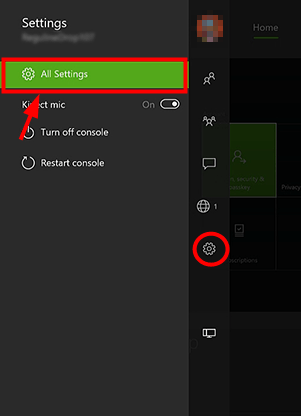
3) تحديد الحساب وثم الخصوصية والأمان على الإنترنت .
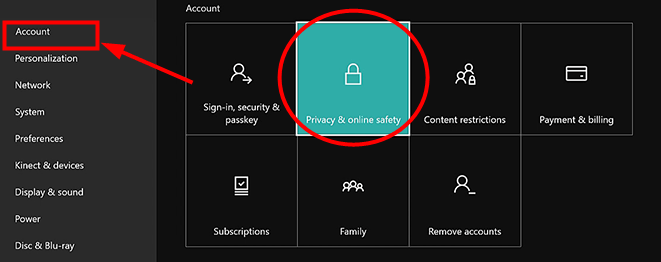
4) تحديد عرض التفاصيل والتخصيص .
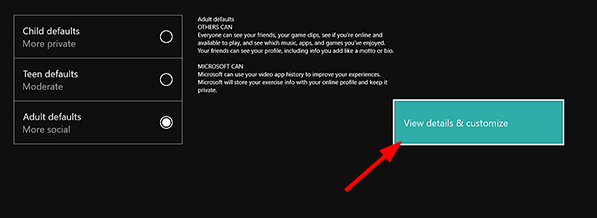
5) تحديد تواصل بالصوت والنص ثم حدد من تريد التحدث إليه (عادةً أصدقائك أو الجميع ).
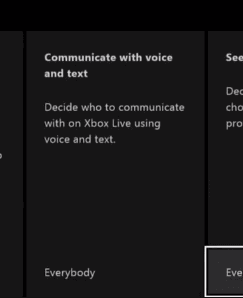
6) تحقق لمعرفة ما إذا كان يمكنك الدردشة مع أصدقائك باستخدام الميكروفون.
الطريقة الثالثة: أعد تشغيل وحدة التحكم Xbox One الخاصة بك تمامًا
قد تنتج مشكلة عدم عمل ميكروفون Xbox One عن مشكلات في وحدة التحكم Xbox One الخاصة بك. يمكن إصلاح هذه المشكلات من خلال إعادة تشغيل كاملة لوحدة التحكم الخاصة بك. يمكنك إعادة تشغيل وحدة تحكم Xbox One ومعرفة ما إذا كان هذا يمكن أن يحل مشكلتك.
1) اضغط على زر Xbox في الجزء الأمامي من وحدة التحكم Xbox One الخاصة بك حتى يتم إيقاف تشغيلها تمامًا (سيستغرق ذلك حوالي 10 ثوانٍ).

2) افصل كابل الطاقة من وحدة التحكم الخاصة بك واتركه لمدة 10 ثوانٍ تقريبًا. سيؤدي هذا إلى إعادة تعيين مصدر الطاقة لجهاز Xbox One الخاص بك.
3) قم بتوصيل كابل الطاقة بوحدة التحكم الخاصة بك. ثم اضغط على زر Xbox في الجزء الأمامي من وحدة التحكم الخاصة بك لتشغيلها.
4) تحقق من الميكروفون الخاص بك ومعرفة ما إذا كان يعمل الآن.
الطريقة الرابعة: إصلاح أو استبدال جهازك
إذا وجدت مشكلات في الأجهزة ، أو إذا لم تساعدك الطرق المذكورة أعلاه ، فأنت بحاجة إلى إصلاح أو استبدال أجهزتك (سماعة رأس Xbox One أو وحدة التحكم أو وحدة التحكم). إذا كانت أجهزتك لا تزال تحت الضمان ، فيمكنك الاتصال بدعم Microsoft أو بائعي أجهزتك واطلب منهم المساعدة.

![[ستجد حلا] Farming Simulator 22 FPS يسقط على جهاز الكمبيوتر](https://letmeknow.ch/img/knowledge/46/farming-simulator-22-fps-drops-pc.png)



![[نصائح 2022] كيفية إصلاح تعطل MapleStory على نظام التشغيل Windows 10](https://letmeknow.ch/img/knowledge/26/how-fix-maplestory-crashing-windows-10.jpg)
